5 скрытых функций Android-смартфонов, о которых не знают даже опытные пользователи
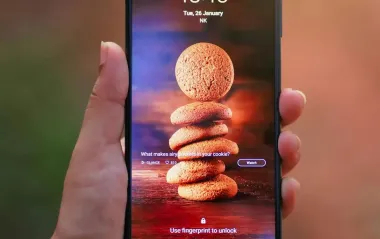
Многие знают о таких функциях Android, как режим разделения экрана, Quick Share и энергосбережение. Но в системе есть и менее очевидные возможности, которые спрятанные глубоко в настройках.
Про 5 скрытых инструментов Android-смартфонов, которые стоит попробовать, рассказывает РБК-Украина со ссылкой на профильное издание Android Authority.
Закрепление приложений на экранеФункция App Pinning позволяет временно зафиксировать одно приложение на экране, не позволяя пользователю перейти к другим разделам телефона. Это удобно в случаях, когда нужно передать смартфон другому человеку, например, чтобы показать фото или игру, без риска, что он получит доступ к сообщениям, браузеру или другим личным данным.
Чтобы включить App Pinning, необходимо перейти в Настройки, Безопасность и конфиденциальность, Дополнительные параметры, Закрепление приложений.
Для закрепления - открыть экран многозадачности, нажать на иконку нужного приложения, выбрать пункт "Закрепить".
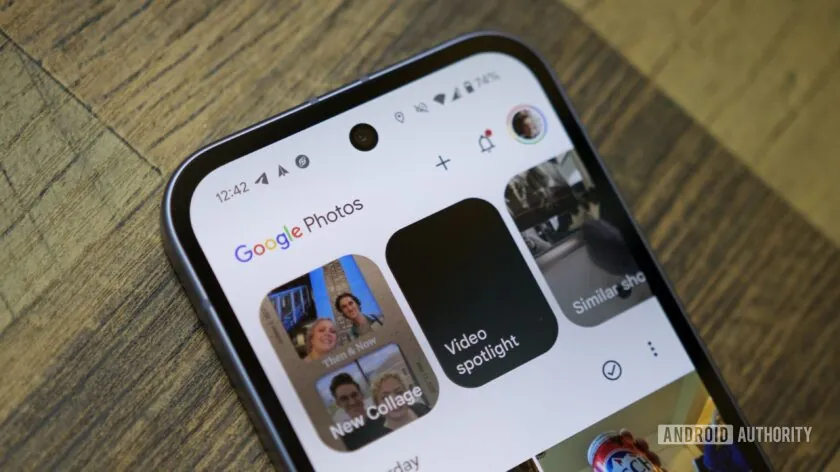 Закрепление приложений на экране (фото: Android Authority)
Закрепление приложений на экране (фото: Android Authority)
Один из самых частых вопросов от гостей - "Какой у тебя пароль от Wi-Fi?". Если пароль длинный или сложный (а именно таким он и должен быть ради безопасности), ввод вручную может занять время. В Android предусмотрен более простой способ - поделиться доступом через QR-код.
Для этого нужно открыть Настройки, Сеть и интернет, Интернет, выбрать свою сеть Wi-Fi, затем нажать Поделиться. Далее отобразится QR-код, который можно отсканировать для мгновенного подключения. Быстро, удобно, безопасно.
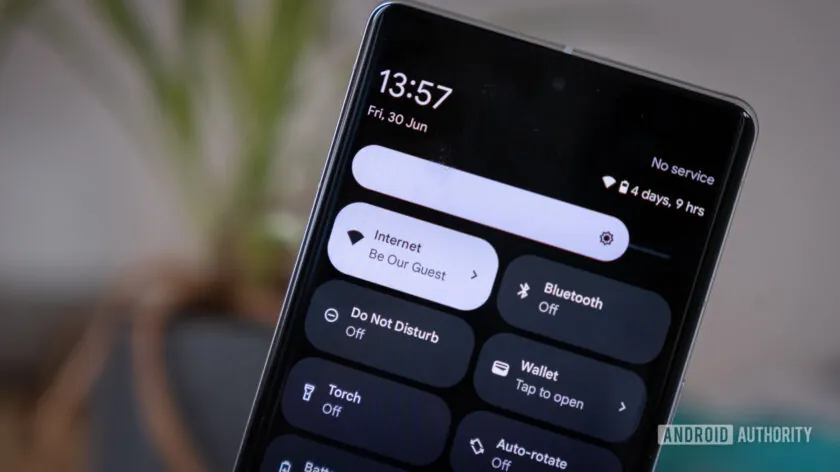 Передача пароля Wi-Fi через QR-код (фото: Android Authority)
Передача пароля Wi-Fi через QR-код (фото: Android Authority)
Многие пользователи случайно смахивают уведомления, не успев их прочитать. В таких случаях помогает функция Notification History - она сохраняет историю уведомлений, позволяя вернуться к ним позже.
Для доступа к истории нужно потянуть вниз панель уведомлений и нажать на надпись "Нет уведомлений" (или кнопку "История", если она отображается). Если история недоступна, необходимо активировать соответствующий переключатель в верхней части экрана.
Сканирование документов с помощью камерыКамера Android-смартфона способна заменить сканеры в большинстве бытовых задач. При наведении на документ на экране появляется опция "Сканировать документ", после чего устройство распознает края бумаги, делает снимок и автоматически сохраняет его в формате PDF на Google Drive.
Функция доступна на устройствах Pixel и некоторых моделях Samsung (там сохранение происходит в Samsung Notes), OnePlus, Xiaomi и других брендах. Поддержка зависит от конкретной модели и версии системы.
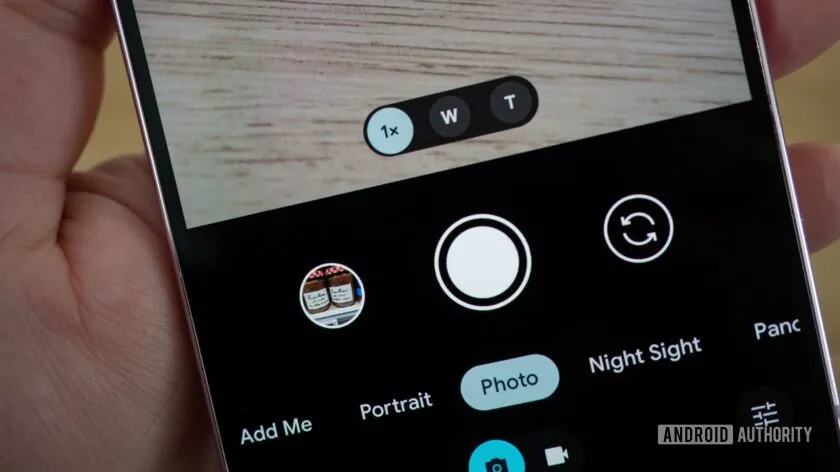 Сканер документов (фото: Android Authority)
Сканер документов (фото: Android Authority)
Функция Smart Text Selection упрощает работу с текстом. При выделении номера телефона сразу появляется возможность позвонить, без необходимости копировать и вставлять его в приложение "Телефон". С адресами - мгновенный переход в Google Maps, с датами - создание события в Календаре.
Это ускоряет повседневные действия и экономит время, особенно если часто приходится работать с контактами, датами и адресами.
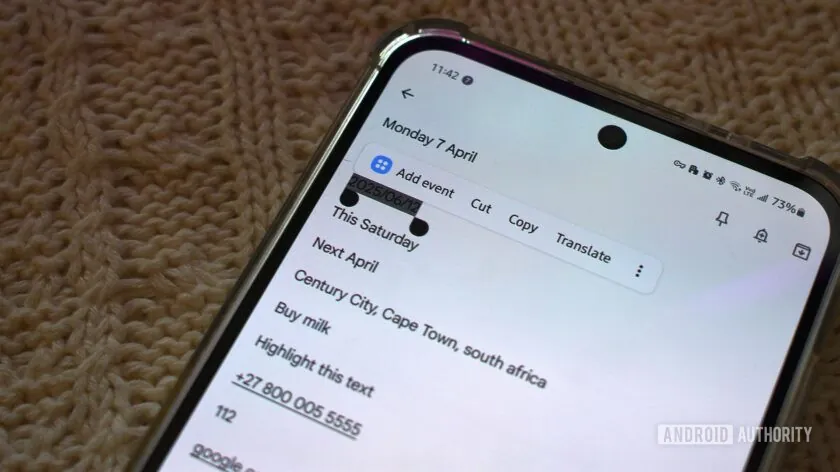 Умное выделение текста (фото: Android Authority)
Умное выделение текста (фото: Android Authority)
Вас может заинтересовать:
- Google разрабатывает одну ОС для всех устройств
- Главные причины обновлять Android-смартфон в 2025 году
- Названы 4 причины, почему Android остается выбором миллионов










